WPS页面设置:调整办公软件的布局和样式
如何进行WPS办公软件的页面设置?
如果你在使用WPS办公软件时发现页面排版不协调,不要担心,WPS的页面设置可以帮助你解决这个问题。下面将以WPS文字软件为例,介绍WPS页面设置的步骤。
打开WPS文字软件。你会看到一个界面,这个界面与Microsoft Word非常相似,但又有一些差异。
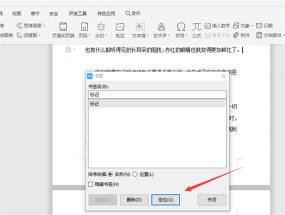
在菜单栏中选择“页面布局”。这个功能模块可以帮助你进行页面的布局设置。你会看到一些与Word不同的快捷图标和文字选项,这些都可以帮助你进行页面设置。
在“页面布局”模块中,你可以选择“文字方向”。Word提供了水平和垂直两种排列方式,而WPS文字则提供了更加丰富的选择,除了水平和垂直方向,还提供了文字方向旋转功能。
WPS文字还提供了其他一些功能,如分隔符、分栏、行号、背景、页面边框和文字环绕等。这些功能为文档的制作提供了更多的可能性和可操作性。
如果你想改变文档的背景,你可以选择“背景”选项。这里你可以选择纯颜色背景、渐变、纹理、图案或图片来丰富文档的视觉效果。
“页面边框”选项可以帮助你设置页面边距和边框线性。默认为无边框状态。
“稿纸设置”类似于稿件模式,勾选使用稿件方式即可,网格模式及规格自行调整。
当你在文档中插入图片时,“文字环绕”功能变为可编辑状态。这个功能可以帮助你调整文字与图片的位置关系。
学会了WPS文字软件的页面设置方法,其他两种WPS办公软件的设置方法也类似。用户只需要尝试一下就可以很容易地学会怎么设置了。页面设置好后就可以整理出很好看的文档了。
免责声明:本站所有作品图文均由用户自行上传分享,仅供网友学习交流。若您的权利被侵害,请联系我们
